Cómo ver todos los dispositivos de almacenamiento conectados en Windows 10 1903 Actualización de mayo de 2019
Microsoft Windows 10 Héroe / / March 17, 2020
Ultima actualización en

Si busca las unidades conectadas en la actualización de Windows 10 versión 1903 de mayo de 2019, podría pensar que faltan algunas. Pero no lo son. Aquí se explica cómo encontrarlos a todos a través de la aplicación Configuración.
Microsoft lanzó recientemente Windows 10 1903, también conocido como actualización de mayo de 2019. Al igual que otras actualizaciones de características, se implementará a través de Windows Update en las PC nuevas primero y en los sistemas anteriores a seguir. Hay varios cambios y nuevas características en la versión 1903. Sin embargo, uno de los cambios es con las unidades conectadas en la sección Almacenamiento de la aplicación Configuración. Y podría pensar que faltan algunas de sus unidades.
En las versiones actuales de Windows como 1809 o 1803, cuando vaya a Configuración> Sistema> Almacenamiento verá todas sus unidades conectadas. Sin embargo, con 1903 solo obtendrá una vista de la unidad del sistema principal. Puede pensar que el sistema no está viendo sus otros dispositivos de almacenamiento conectados, pero lo es. Solo necesitas cavar un poco más profundo.
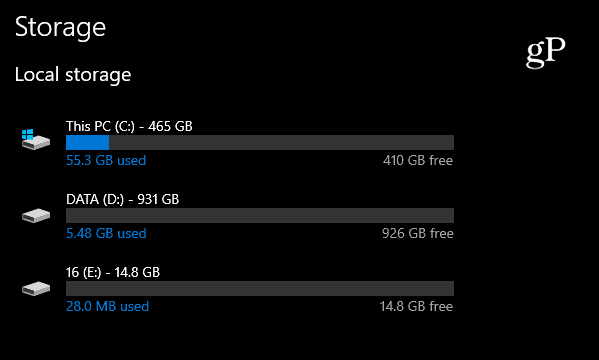
En la sección Almacenamiento en la aplicación Configuración de Windows 1809, verá todas las unidades internas y externas conectadas.
Ver todos los dispositivos de almacenamiento conectados en Configuración en Windows 10 1903
La sección Almacenamiento en Configuración recibió una actualización que solo muestra su unidad principal en la que está instalado el sistema operativo. Para ver todas sus unidades conectadas, diríjase a Configuración> Sistema> Almacenamiento y desplácese hacia abajo y haga clic en el enlace "Ver uso de almacenamiento en otros dispositivos" en la sección "Más configuraciones de almacenamiento".
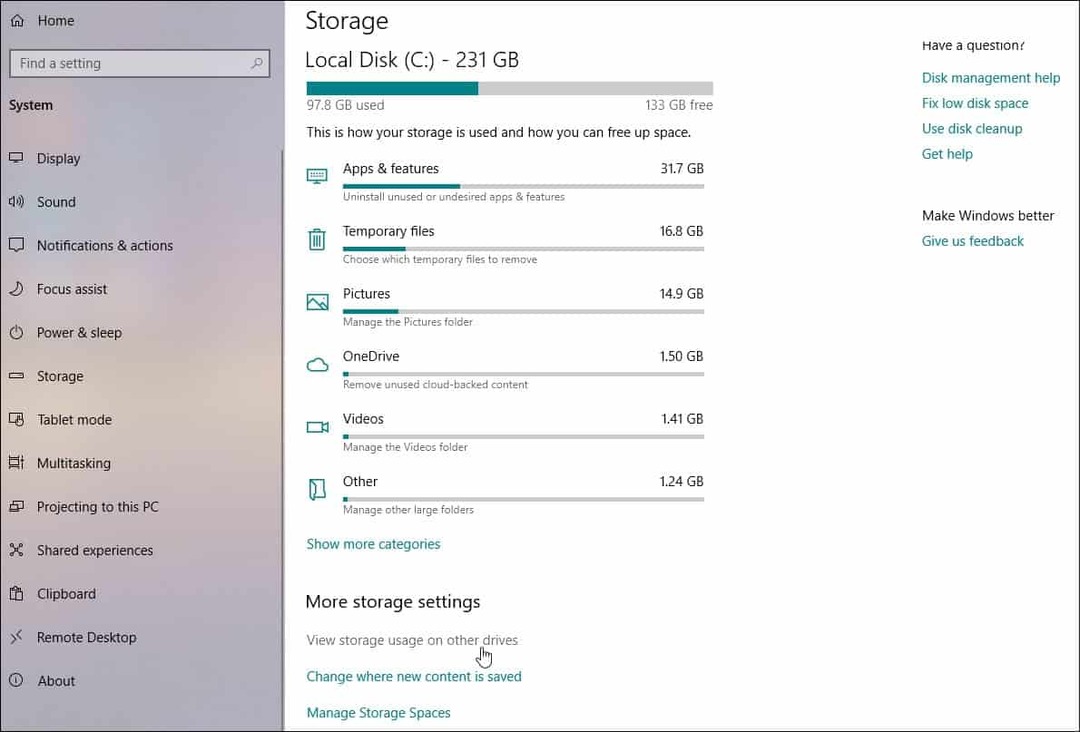
En la página siguiente, verá otros dispositivos conectados como unidades flash USB y otras unidades de datos secundarias internas o externas.
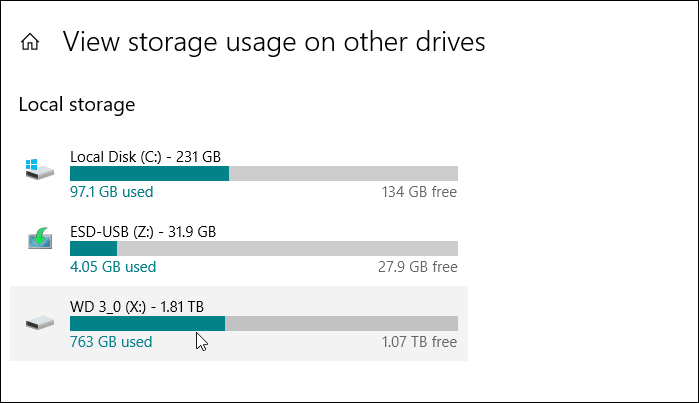
Puede hacer clic en cualquiera de las unidades enumeradas y obtener un desglose más detallado de lo que está ocupando espacio en esas unidades. Por ejemplo, elementos como aplicaciones, documentos, imágenes, música y más.
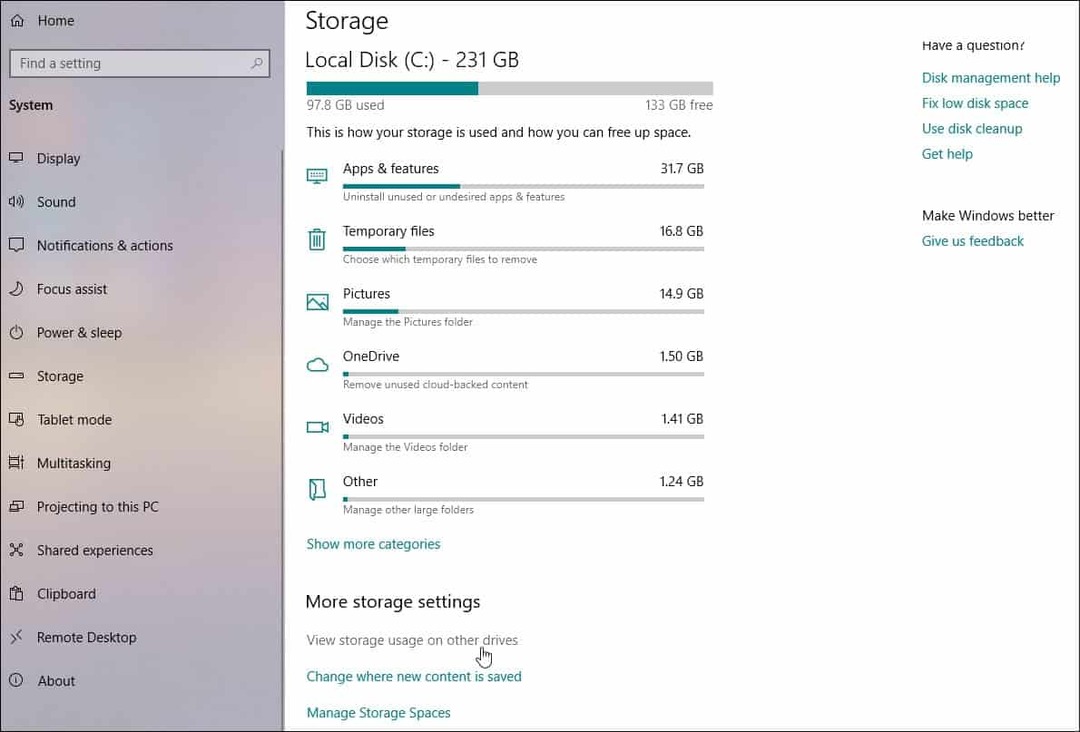
Por supuesto, todavía puede encontrar todos los dispositivos conectados a través de "Esta PC" y el Explorador de archivos. Simplemente presione la tecla de Windows y tipo:esta pc y presiona Enter. Eso le dará la visión tradicional del almacenamiento. Pero en la aplicación Configuración, proporciona una buena manera de ver y desglosar elementos en sus dispositivos por categoría.
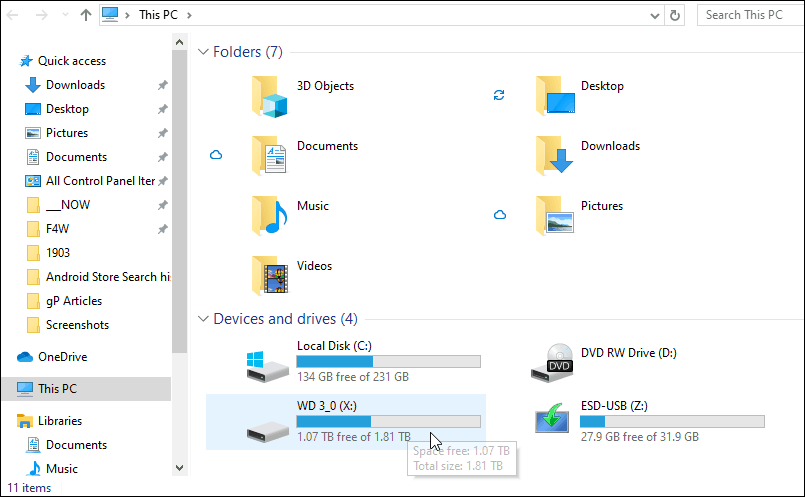
Usted puede instale manualmente Windows 10 versión 1903 ahora si tu quieres. Sin embargo, siempre recomendamos esperar un mes o dos si puede. Esto permite a la compañía resolver los problemas y lanzar actualizaciones con correcciones. Por ejemplo, obtuvo su primera actualización acumulativa en forma de KB4497935 solo la semana pasada
Microsoft no está siendo tan agresivo con su lanzamiento como lo hizo con 1809. Ese lanzamiento se convirtió en un poco de una debacle. Pero si desea retrasar la instalación de la versión 1903, lea nuestro artículo sobre Cómo diferir o retrasar la actualización de la función.



